თუ ყოველდღიურად იყენებთ ათობით პაროლს და გსურთ თავი დააღწიოთ ამ უსიამოვნებას, დააინსტალირეთ პაროლის მენეჯერი და მიეცით საშუალება, იზრუნოს თქვენს ყველა პაროლზე. LastPass არის ერთ-ერთი ასეთი მაგალითი. დააინსტალირეთ ის თქვენს კომპიუტერზე ან სმარტფონზე და ინსტრუმენტი ავტომატურად შეინახავს და მართავს თქვენს შესვლის ინფორმაციას. მაგრამ არის მომენტები, როდესაც ავტომატური შევსების ვარიანტი არ მუშაობს. ამ სახელმძღვანელოში ჩვენ უფრო დეტალურად განვიხილავთ ამ საკითხს და გაგიძღვებით პრობლემების მოგვარების პროცესში.
რატომ არ ივსება ჩემი LastPass ავტომატურად?
დიზაინის მიხედვით, ავტომატური შევსება LastPass-ით არ მუშაობს HTTP ვებგვერდები აშკარა უსაფრთხოების მიზეზების გამო. თუ ვებსაიტი, რომელსაც თქვენ სტუმრობთ, უსაფრთხო არ არის, LastPass არ გააქტიურებს ავტომატური შევსების ფუნქციას. მაგრამ ყოველთვის შეგიძლიათ ხელით შეიყვანოთ შესვლის მონაცემები HTTP ვებგვერდებზე.
ასევე აღსანიშნავია, რომ LastPass არ უჭერს მხარს Flash-ზე დაფუძნებულ ან Silverlight-ზე დაფუძნებულ ვებსაიტებს. თუ ვებგვერდი, რომელსაც თქვენ სტუმრობთ, აგებულია რომელიმე ამ პლატფორმაზე, ავტომატური შევსება არ იმუშავებს.
კიდევ ერთი მიზეზი, რის გამოც LastPass ავტომატური შევსება არ იმუშავებს, არის ის, რომ თქვენ იყენებთ მოძველებულ აპს ან გაფართოების ვერსიას. დააინსტალირეთ LastPass-ის უახლესი ვერსია და შეამოწმეთ შედეგები.
შეასწორეთ LastPass ავტომატური შევსება, რომელიც არ მუშაობს Windows 10 და Mac-ზე
შეამოწმეთ ავტომატური შევსების პარამეტრები
უპირველეს ყოვლისა, დარწმუნდით, რომ ჩართეთ ავტომატური შევსების ვარიანტი. შესაძლოა თქვენ შემთხვევით გამორთოთ.
- დააწკაპუნეთ გაფართოებების ხატულაზე თქვენს ბრაუზერში.
- იპოვნეთ LastPass, დააწკაპუნეთ მეტიდა აირჩიეთ Პარამეტრები.
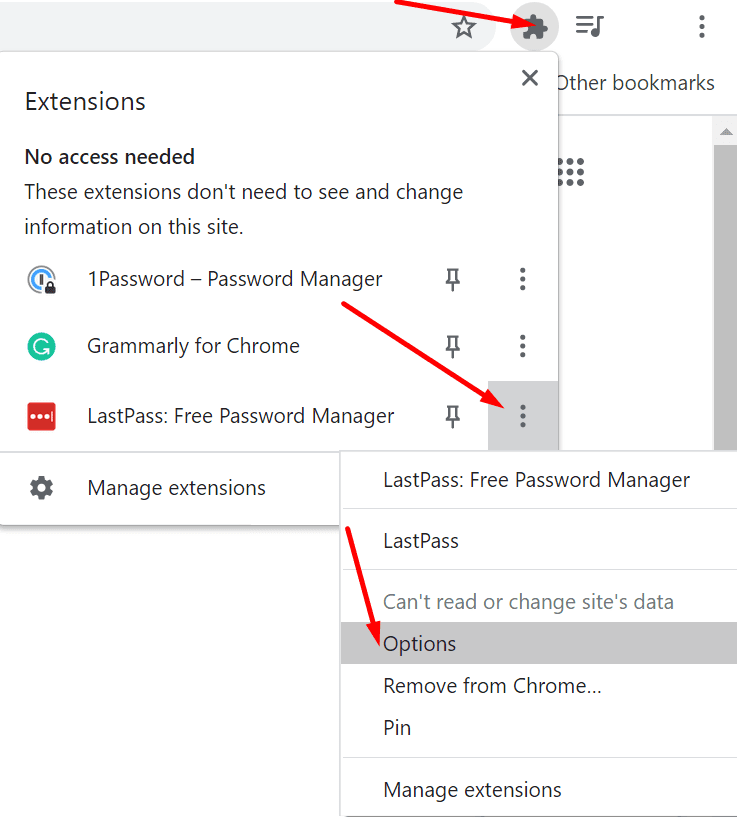
- შემდეგ ნავიგაცია პრეფერენციები.
- აირჩიეთ გენერალი და ჩართეთ ავტომატურად შეავსეთ შესვლის ინფორმაცია ვარიანტი. გამოიყენე ცვლილებები.
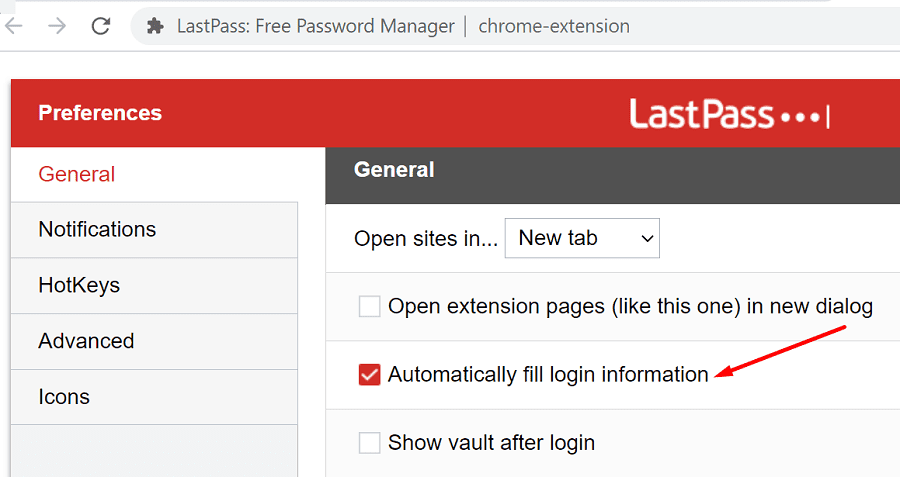
- შემდეგი, ნავიგაცია ანგარიშის პარამეტრები და აირჩიეთ გაფართოების პარამეტრები.
- დარწმუნდით, რომ ჩართეთ ავტომატურად შეავსეთ შესვლის ინფორმაცია. შეინახეთ ცვლილებები და შეამოწმეთ შედეგები.
შეამოწმეთ Never URLs-ის პარამეტრები
LastPass-ს აქვს კარგი ფუნქცია, რომელსაც ეწოდება არასოდეს URL რომელიც საშუალებას გაძლევთ გამორთოთ პაროლის მენეჯერი კონკრეტული ვებსაიტებისთვის. თუ ინსტრუმენტი ავტომატურად არ ავსებს თქვენს შესვლის ინფორმაციას კონკრეტული ვებსაიტებისთვის, წაშალეთ ვებგვერდები არასოდეს URL სია.
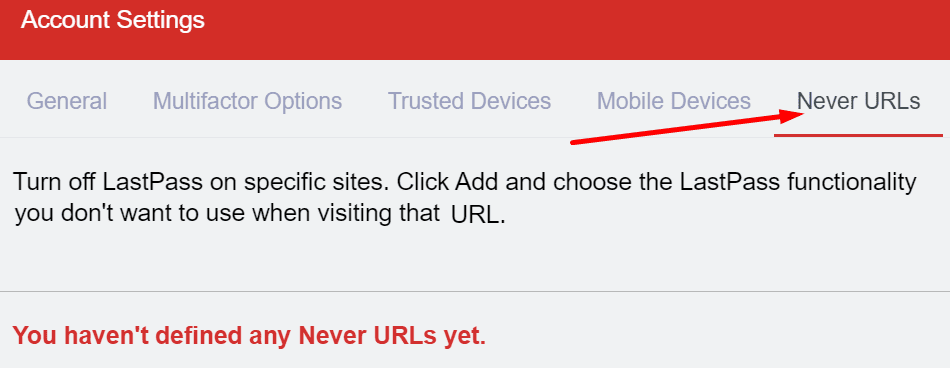
გამორთეთ ბრაუზერის გაფართოებები
თუ იყენებთ ბრაუზერის რომელიმე გაფართოებას, ზოგიერთმა შეიძლება ხელი შეუშალოს LastPass-ს დაბლოკოს ინსტრუმენტის ავტომატური შევსების ფუნქცია. ადბლოკერები და კონფიდენციალურობის გაფართოებები ცნობილია, რომ ბლოკავს იმ ვებსაიტების სკრიპტებს, რომლებსაც თქვენ სტუმრობთ, ასევე ხელს უშლის სხვა გაფართოებებს. ამ ჰიპოთეზის შესამოწმებლად ერთი სწრაფი გზაა თქვენი ყველა გაფართოების გამორთვა და შეამოწმოთ მუშაობს თუ არა ავტომატური შევსების ვარიანტი.
თუ იყენებთ Google Chrome-ს ან Chromium-ზე დაფუძნებულ სხვა ბრაუზერს, დააწკაპუნეთ მენიუ და წადი მეტი იარაღები. შემდეგ აირჩიეთ გაფართოებები და გამორთე ყველა.

თუ იყენებთ Safari-ს, გადადით პრეფერენციები, დააწკაპუნეთ გაფართოებები და მოხსენით თქვენი გაფართოებების შესაბამისი უჯრები.

გამორთეთ ბრაუზერის პაროლის ავტომატური შევსება
თუ თქვენი ბრაუზერის ავტომატური შევსების ფუნქცია ჩართულია, მან შეიძლება დაბლოკოს LastPass-ს თქვენი შესვლის ინფორმაციის ავტომატურად შევსება. ასე რომ, გამორთეთ ეს პარამეტრი და შეამოწმეთ შედეგები.
- გაუშვით Chrome და გადადით პარამეტრები.
- შემდეგ დააწკაპუნეთ ავტომატური შევსება და აირჩიეთ პაროლები.

- გამორთვა გთავაზობთ პაროლების შენახვას და ავტომატური შესვლა.

- გადატვირთეთ თქვენი ბრაუზერი, გაუშვით LastPass და შეამოწმეთ თუ შეამჩნევთ რაიმე გაუმჯობესებას.
Safari-ზე გადადით პრეფერენციები, აირჩიეთ ავტომატური შევსება, და გადადით ავტომატური შევსების პარამეტრებში. გამორთეთ ოთხივე ვარიანტი და შეამოწმეთ შედეგები.

ხელახლა დააინსტალირეთ LastPass
თუ არაფერი მუშაობდა, შესაძლოა თქვენი პაროლის მენეჯერი დაზიანდა. ხელსაწყოს ხელახლა ინსტალაცია დაგეხმარებათ ავტომატური შევსების პრობლემის მოგვარებაში. მაგრამ სანამ ამას გააკეთებთ, დარწმუნდით, რომ გაქვთ წვდომა მთავარ პაროლზე.
Windows 10-ზე გადადით აპები და ფუნქციებიაირჩიეთ LastPass და დააჭირეთ დეინსტალაცია ღილაკი.

macOS-ზე გაუშვით Finder, იპოვნეთ და აირჩიეთ LastPass და გადაიტანეთ ის ნაგავში. გადატვირთეთ კომპიუტერი და ხელახლა დააინსტალირეთ LastPass.
შეასწორეთ LastPass ავტომატური შევსება, რომელიც არ მუშაობს Android-სა და iOS-ზე
თუ პაროლის მენეჯერი არ მუშაობს თქვენს მობილურ მოწყობილობაზე, გამოიყენეთ ქვემოთ მოცემული გადაწყვეტილებები.
- ჩართვა Თვითმფრინავის რეჟიმში და გადატვირთეთ თქვენი მოწყობილობა. ეს ქმედება განაახლებს თქვენს ქსელურ კავშირს.
- გამორთვა ბატარეის ოპტიმიზაცია LastPass-ისთვის. ან, კიდევ უკეთესი, გამორთეთ ბატარეის დამზოგავი.
- გაასუფთავეთ ქეში. Android-ზე გადადით პარამეტრები, აირჩიეთ აპებიდა შეეხეთ LastPass-ს. შემდეგ აირჩიეთ შენახვა და დააჭირეთ ქეშის გასუფთავების ღილაკს. iOS-ზე გადადით პარამეტრებიაირჩიეთ LastPass და ჩართეთ გადატვირთეთ ქეში შემდეგი გაშვებისას.
- განაახლეთ თქვენი LastPass აპი. თუ თქვენ იყენებთ აპის მოძველებულ ვერსიებს, გარკვეული ფუნქციები, როგორიცაა ავტომატური შევსების ვარიანტი, შეიძლება არ იყოს ხელმისაწვდომი.
- ხელახლა დააინსტალირეთ LastPass. თუ არაფერი გამოვიდა, წაშალეთ და ხელახლა დააინსტალირეთ აპლიკაცია.
დასკვნა
შეჯამებისთვის, არსებობს ორი ძირითადი მიზეზი, რის გამოც LastPass ვერ ავსებს თქვენს შესვლის ინფორმაციას: ან ფუნქცია გამორთულია, ან რაღაც ბლოკავს მას. პრობლემის მოსაგვარებლად, შეამოწმეთ თქვენი ანგარიშის პარამეტრები. თქვენ ასევე შეგიძლიათ განაახლოთ აპლიკაცია და გამორთოთ გაფართოებები.
გარდა ამისა, თქვენი ბრაუზერის ავტომატური შევსების ფუნქციის გამორთვა ასევე დაგეხმარებათ. დაგეხმარათ თუ არა ეს გადაწყვეტილებები პრობლემის მოგვარებაში? ჩვენ ნამდვილად გვაინტერესებს ვისწავლოთ რომელი მეთოდი მუშაობდა თქვენთვის. შეგვატყობინეთ ქვემოთ მოცემულ კომენტარებში.